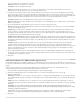Operation Manual
Opmerking: Flash-versiedetectie configureert uw document zo dat de versie van Flash Player van de gebruiker wordt gedetecteerd en de
gebruiker naar een alternatieve HTML-pagina wordt gezonden als hij of zij niet over de beoogde speler beschikt.
5. Selecteer een optie voor Afmetingen om de waarden van de kenmerken width en height van de tags object en embed in te stellen:
Identiek aan film (Standaardinstelling) gebruikt de grootte van het SWF-bestand.
Pixels voert het aantal pixels voor de breedte en de hoogte in.
Percentage geeft het percentage van het browservenster op dat het SWF-bestand inneemt.
6. Selecteer Afspeelopties als u de weergave en functies van het SWF-bestand wilt bepalen:
Gepauzeerd bij begin pauzeert het SWF-bestand totdat de gebruiker op een knop klikt of Afspelen kiest in het snelmenu.
(Standaardinstelling) De optie is uitgeschakeld en de inhoud wordt afgespeeld zodra deze is geladen (de parameter PLAY is ingesteld op
true).
Lus herhaalt de inhoud wanneer het laatste frame wordt bereikt. Hef de selectie van deze optie op als u de inhoud wilt stoppen wanneer het
laatst frame wordt bereikt. (Standaardinstelling) De parameter LOOP is ingeschakeld.
Menu weergeven Toont een snelmenu wanneer de gebruiker met de rechtermuisknop (Windows) of terwijl die Ctrl ingedrukt houdt
(Macintosh) op het SWF-bestand klikt. Hef de selectie van deze optie op als u alleen Over Flash in het snelmenu wilt weergeven. Deze optie
is standaard geselecteerd (de parameter MENU is ingesteld op true).
Apparaatlettertype (Alleen Windows) vervangt lettertypen die niet op het systeem van de gebruiker zijn geïnstalleerd door anti-aliased
systeemlettertypen (met vloeiende randen). Bij gebruik van apparaatlettertypen neemt de leesbaarheid van kleine tekst toe en neemt de
grootte van het SWF-bestand af. Deze optie is alleen van toepassing op SWF-bestanden die statische tekst bevatten (tekst die u maakt
wanneer u het SWF-bestand maakt en die niet veranderd wanneer de inhoud wordt weergegeven) die is ingesteld op weergave met
apparaatlettertypen.
7. Selecteer een optie voor Kwaliteit om de verhouding tussen verwerkingstijd en uiterlijk te bepalen, zoals wordt beschreven in de volgende
lijst. Deze opties stellen de waarde van de parameter QUALITY in de tags object en embed in.
Low geeft voorrang aan de afspeelsnelheid boven het uiterlijk en past geen anti-aliasing toe.
Automatisch laag benadrukt in eerste instantie de snelheid, maar verbetert het uiterlijk waar mogelijk. Wanneer het afspelen begint, is anti-
aliasing uitgeschakeld. Als Flash Player detecteert dat de processor dit aankan, wordt anti-aliasing automatisch ingeschakeld.
Automatisch hoog legt in eerste instantie evenveel nadruk op de afspeelsnelheid als op het uiterlijk, maar offert het uiterlijk zo nodig op
aan de afspeelsnelheid. Wanneer het afspelen begint, is anti-aliasing ingeschakeld. Als de werkelijke framesnelheid zakt tot onder de
opgegeven framesnelheid, wordt anti-aliasing uitgeschakeld om de afspeelsnelheid te verbeteren. Gebruik deze instelling als u de instelling
Weergave > Anti-alias wilt emuleren.
Normaal past enige anti-aliasing toe, maar maakt bitmaps niet vloeiender. Normaal levert een hogere kwaliteit op dan de instelling Laag,
maar een lagere kwaliteit dan de instelling Hoog.
High (Standaardinstelling) geeft voorrang aan het uiterlijk boven de afspeelsnelheid en gebruikt altijd anti-aliasing. Als het SWF-bestand
geen animatie bevat, worden bitmaps vloeiend gemaakt. Als het SWF-bestand wel animatie bevat, worden bitmaps niet vloeiend gemaakt.
Beste Biedt de beste weergavekwaliteit en houdt geen rekening met de afspeelsnelheid. Op alle uitvoer wordt anti-aliasing toegepast en
bitmaps worden altijd vloeiend gemaakt.
8. Selecteer een optie voor Venstermodus die het HTML-kenmerk wmode in de tags object en embed instelt. De venstermodus wijzigt de
weergave van het begrenzingskader van de inhoud of het virtuele venster met inhoud op de HTML-pagina, zoals wordt beschreven in de
volgende lijst:
Venster (Standaardinstelling) Sluit geen venstergerelateerde kenmerken in de tags object en embed in. De achtergrond van de inhoud is
dekkend en gebruikt de HTML-achtergrondkleur. De HTML-code kan niets weergeven boven of onder de Flash Professional-inhoud.
Dekkend, zonder venster Stelt de achtergrond van de Flash Professional-inhoud in op dekkend, zodat alles onder de inhoud onzichtbaar
is. HTML-inhoud boven of op de inhoud wordt weergegeven.
Transparant, zonder venster stelt de achtergrond van de Flash Professional-inhoud in op transparant, zodat de HTML-inhoud boven en
onder de inhoud zichtbaar is. Zie Parameters en kenmerken voor de tags object en embed voor browsers die modi zonder vensters
ondersteunen.
Als u Hardwareversnelling inschakelt op het tabblad Flash of in het dialoogvenster Publicatie-instellingen, wordt de door uw geselecteerde
venstermodus genegeerd en wordt standaard Venster gebruikt.
Zie de TechNote Een Flash-film met een transparante achtergrond maken voor een demonstratie over het instellen van de venstermodus.
Opmerking: In sommige gevallen kan complexe rendering in de modus Transparant, zonder venster leiden tot tragere animatie als de
HTML-afbeeldingen ook complex zijn.
9. U bepaalt de positie van het venster met het SWF-bestand in het browservenster door een van de volgende HTML-opties voor Uitlijning te
selecteren:
Standaardwaarde centreert de inhoud in het browservenster en snijdt de randen bij als het browservenster kleiner is dan de toepassing.
Links, Rechts of Boven lijnen SWF-bestanden uit langs de desbetreffende rand van het browservenster en snijden de overige drie zijden
zo nodig bij.